计算机管理安装iis信息服务如何操作
更新时间:2021-08-05 09:28:15作者:xinxin
在操作计算机的过程中,iis信息服务也就是我们熟悉的互联网信息服务,它可以将自己的电脑做服务器,做自己网站,它使得在网络,包括互联网和局域网上发布信息成了一件很容易的,可是计算机管理安装iis信息服务如何操作呢?接下来小编就来教大家具体操作方法。
具体方法:
1、首先找到控制面板→程序和功能,点击进入
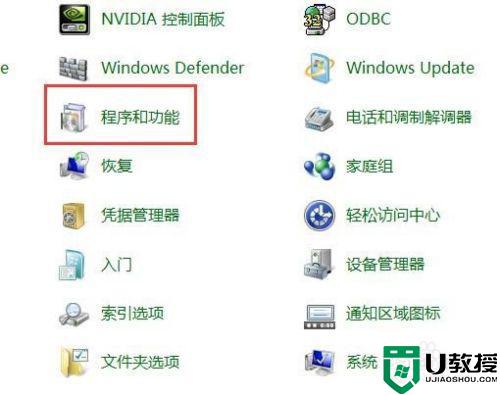
2、找到打开或关闭windows功能
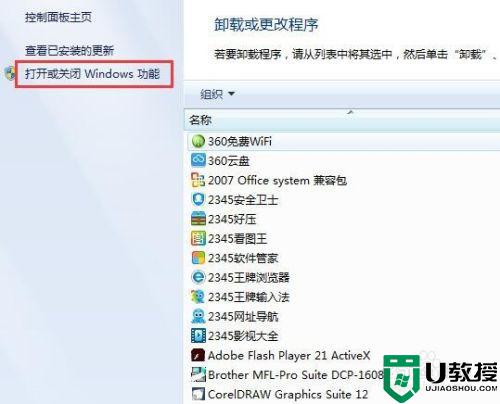
3、在Windows功能的下列选项中找到,勾选internet信息服务,根据自己的需要进行选择。
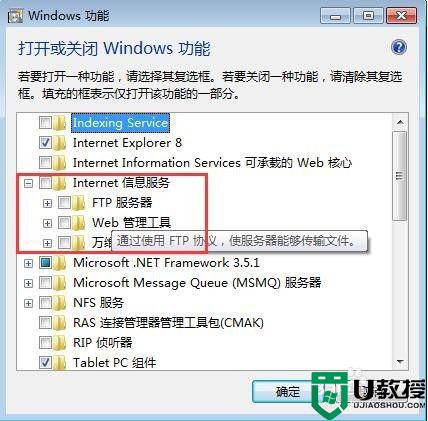

4、安装功能需要一定时间,耐心等待。安装功能完毕后将自动关闭窗口。
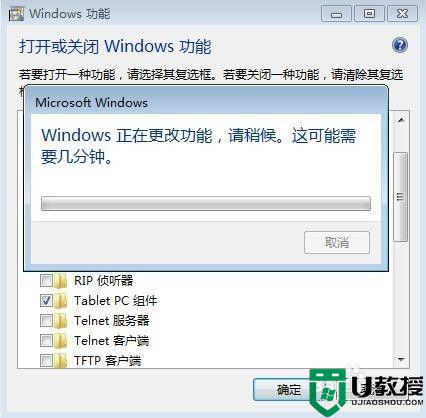
5、回到控制面板,打开管理工具,我们看见Internet 信息服务(IIS)管理器已安装完毕
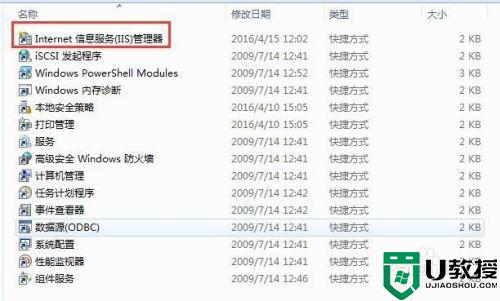
6、最后我们可以为自己的服务器添加自己已经做好的网站了,并进行配置。
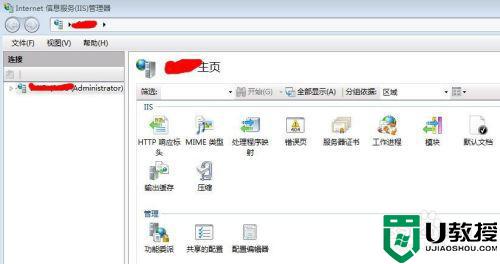
上述就是小编教大家的计算机管理安装iis信息服务操作方法了,上述就是小编教大家的计算机管理安装iis信息服务操作方法了。
- 上一篇: 语言包无法安装在此计算机上怎么办
- 下一篇: 触摸板驱动怎么重新安装 怎样重新电脑触摸板驱动
计算机管理安装iis信息服务如何操作相关教程
- win7如何使用计算机管理器|win7使用计算机管理器教程
- Win10计算机右键管理进不去怎么办?Win10计算机右键管理打不开解决方法
- win10系统iis web服务器如何停用_win10系统iis web服务器怎么停用
- 为什么电脑右键计算机管理打不开 电脑右键计算机管理打不开的处理方法
- iis服务器怎么打开网页|iis服务器打开网页的方法
- win8.1如何安装IIS|win8.1安装iis的方法
- 工作组看不到其他计算机怎么回事 看不到工作组的其他计算机如何解决
- 计算机丢失d3dx9_43.dll如何解决?计算机中丢失d3dx9_43.dll解决方法
- 计算机丢失d3dx9_43.dll如何解决?计算机中丢失d3dx9_43.dll解决方法
- win8系统如何更改计算机描述|win8修改计算机描述的方法
- 5.6.3737 官方版
- 5.6.3737 官方版
- Win7安装声卡驱动还是没有声音怎么办 Win7声卡驱动怎么卸载重装
- Win7如何取消非活动时以透明状态显示语言栏 Win7取消透明状态方法
- Windows11怎么下载安装PowerToys Windows11安装PowerToys方法教程
- 如何用腾讯电脑管家进行指定位置杀毒图解

